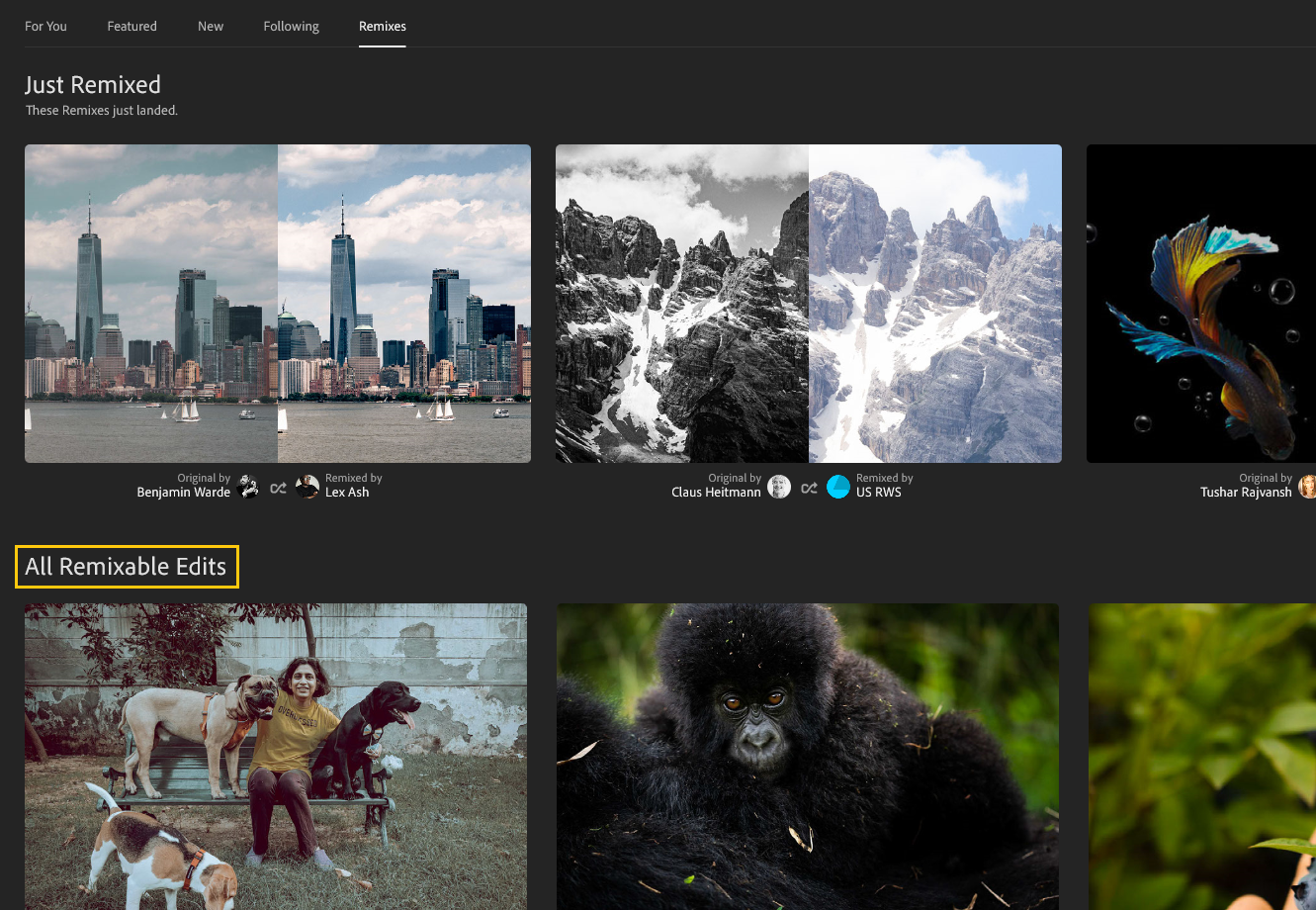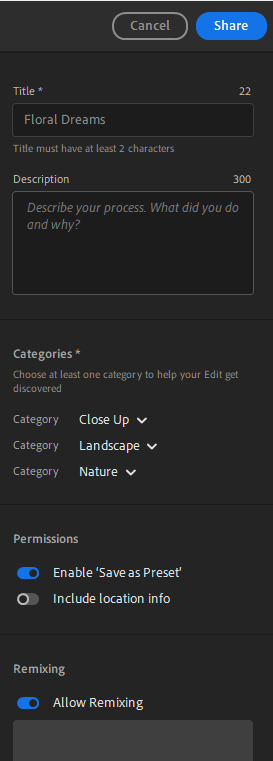Selecione Comunidade no painel esquerdo e selecione a guia Remixes.
- Guia do usuário do Adobe Lightroom
- Introdução
- Aprendizado no aplicativo
- Adicionar, importar e capturar fotos
- Organizar fotos
- Organizar fotos
- Escolha as melhores fotos com a Seleção Assistida
- Agrupe suas fotos em pilhas
- Encontrar e organizar fotos de pessoas na Visualização Pessoas
- Pesquisar e organizar fotos no Lightroom para celular (iOS)
- Pesquisar e organizar fotos no Lightroom para celular (Android)
- Renomear arquivos no Lightroom
- Editar fotos
- Editar fotos
- Editar fotos no Lightroom para celular (iOS)
- Editar fotos no Lightroom para celular (Android)
- Edite fotos com Ações rápidas no Lightroom para celular (iOS)
- Edite fotos com Ações rápidas no Lightroom para celular (Android)
- Predefinições no Lightroom
- Predefinições no Lightroom para celular (iOS)
- Predefinições no Lightroom para celular (Android)
- Ferramenta Cortar, Girar e Geometria no Lightroom
- Cortar uma imagem no Lightroom para celular (Android)
- Ferramenta Remover no Lightroom
- Remova pessoas indesejadas
- Remova reflexos de janelas
- Ferramenta Remover no Lightroom para celular (iOS)
- Ferramenta Remover no Lightroom para celular (Android)
- Painel Editar no Lightroom
- Mascaramento no Lightroom
- Desfoque de lente no Lightroom
- Mesclar fotos para criar panoramas HDR, panoramas e HDRs
- Editar fotos HDR
- Editar fotos HDR no Lightroom para celular (iOS)
- Editar fotos HDR no Lightroom para celular (Android)
- Melhore facilmente a qualidade da imagem no Lightroom
- Editar fotos em outros aplicativos
- Saiba mais sobre Content Credentials
- Adicionar Content Credentials no Lightroom para celular (iOS)
- Adicionar Content Credentials no Lightroom para celular (Android)
- Gerenciar edições feitas com ferramentas com tecnologia de IA (iOS)
- Gerenciar edições feitas com ferramentas com tecnologia de IA (Android)
- Editar fotos
- Edite vídeos
- Salvar, compartilhar e exportar
- Lightroom para celular, TV e web
- Introdução ao Lightroom para celular (iOS)
- Introdução ao Lightroom para celular (Android)
- Adobe Photoshop Lightroom na Web
- Configuração do aplicativo Lightroom for Apple TV
- Usar atalhos de teclado no Lightroom para celular (iOS e Android)
- Adobe Photoshop Lightroom para celular e Apple TV | Perguntas frequentes
- Exibir as fotos e os vídeos do Lightroom na sua TV
- Como adicionar predefinições/sincronizar predefinições com dispositivos móveis
- Migrar fotos
- Solução de problemas
O Lightroom não apenas permite criar belas fotos e expressar sua visão. Ele também ajuda a aumentar suas habilidades em fotografia e inspira de novas formas a melhorar suas habilidades. Aprenda os fundamentos de edição diretamente do aplicativo, seguindo passo a passo os tutoriais sobre como melhorar suas fotos. Veja também como outras pessoas editam suas fotos na comunidade do Lightroom com uma vasta coleção de tutoriais. Também é possível salvar as edições como uma predefinição.
A partir da versão de outubro de 2023 do Lightroom para desktop (versão 7.0), o painel Descobrir será renomeado para “Comunidade”.
As funções de pesquisa e filtro nas guias Aprender e Comunidade no Lightroom ficaram mais fáceis! Agora você pode pesquisar tutoriais, guias de edição, outros fotógrafos e muito mais na comunidade dentro do aplicativo Lightroom. Selecione as guias Biblioteca, Comunidade ou Aprender para procurar por tópicos específicos na barra de pesquisa e dar um passo à frente nas lições.
Novo no Lightroom? Consulte o Instituto Lightroom para saber mais sobre o Lightroom Essentials para editar suas fotos no Lightroom.
Pesquise na comunidade do aplicativo Lightroom
Use a barra de pesquisa para selecionar uma das três categorias, Biblioteca, Comunidade e Aprender para procurar seu conteúdo preferido no Lightroom para desktop.
Biblioteca
Na guia Biblioteca, você pode pesquisar fotos no Lightroom com base em:
- Avaliações: selecione fotos com base nas avaliações com estrelas (em uma escala de 1 a 5) e Sinalizadores (escolhidos, não sinalizados e rejeitados).
- Configurações da câmera: pesquisar fotos com base em configurações como câmera, lente, distância focal, velocidade do obturador, F-stop, ISOe Flash.
- Metadados: pesquisar fotos com base em detalhes de metadados como Álbum, Editado, Local, Palavra-chave e Pessoas.
- Arquivo: pesquisar fotos com base em Tipo de arquivo, Extensão e Orientação.


Comunidade
Na guia Comunidade, você pode pesquisar fotos com base em:
- Procurando... - Procurar fotos Remixáveis, fotos em destaque , fotógrafos ou Predefinições para download da comunidade.
- Assunto: procure conteúdo baseado em tópicos como Preto e branco, Natureza, Noite, Pessoase Alimentos.
- Palavra-chave: procure fotos na comunidade com base em palavras-chave populares como Praia, Paris, Flor, Pôr do sole Linha do horizonte.
- Fotógrafos recomendados: você também pode pesquisar fotógrafos recomendados clicando nos ícones de perfil deles.
Aprender
A guia Aprender permite pesquisar tutoriais e conteúdo de aprendizagem com base em:
- Assunto: escolha de várias categorias de assunto como P&B, Natureza, Noite, Pessoas, Alimentos.
- Tópico: você pode pesquisar facilmente o conteúdo de aprendizagem com base em Intermediário, Cor, Composição, Luz e Resgate de imagem.
- Ferramentas: procure mais informações sobre ferramentas como Correção de cores, Mascaramento, Recuperação, Detalhes e Curva.
- Fotógrafos recomendados: procure tutoriais e edições de fotógrafos recomendados na comunidade.
O Lightroom para celular não é compatível comos Tutoriais no aplicativo. Se estiver usando o Lightroom em um dispositivo móvel, você poderá acessar os Tutoriais no Lightroom para desktop ou no Lightroom na Web.
Filtro na comunidade do aplicativo Lightroom
Use o ícone de filtro para filtrar:
A opção Filtro na seção Comunidade permite que suas edições de filtro sejam baseadas em:
Mostrar apenas os remixáveis
Ative essa opção se quiser ver apenas as fotos que você pode tentar editar.
Predefinição para download
Ative essa opção se quiser ver predefinições da comunidade que podem ser baixadas.
Assunto
Use o menu suspenso para selecionar o tópico de assunto de sua escolha.
A opção Filtro na seção Aprender permite que seus tutoriais de filtro sejam baseados em:
Tópico de Aprendizagem: filtrar conteúdo e tópicos com base em Preto e branco, Cor, Composição, Resgate de imagem, Luz e Estilizar.
Ferramentas: use um filtro para pesquisar tutoriais com base em ferramentas como Avaliação de cores, Noções básicas, Mascaramento, Recuperação etc.
Assunto: procure tutoriais e conteúdo por assunto, incluindo Resumo, Alimentos, Pessoas, Natureza, Casamento etc.
Nível: você também pode filtrar tutoriais/conteúdo com base nos níveis Iniciante, Intermediário e Avançado.
Na guia Remixes do feed da Comunidade, saiba o que outros fotógrafos estão fazendo e aprenda as últimas tendências de edição com eles. Você também pode editar fotos de outras pessoas, comparar edições e ajudar a aprendizagem uns dos outros.
-
-
Para editar uma foto, role até Todas as edições remixáveis para visualizar as fotos que podem ser remixadas. Passe o mouse sobre a miniatura e selecione Remix. Adicione suas edições, selecione Avançar, adicione um comentário sobre seu processo de edição e selecione Publicar Remix para que o usuário veja suas edições. Todas as edições feitas aparecerão na guia Remixes do perfil do usuário.

Encontre uma variedade de fotos para remixar no Lightroom para desktop! 
Encontre uma variedade de fotos para remixar no Lightroom para desktop! -
Para compartilhar e permitir que outras pessoas editem sua foto, abra uma foto editada e selecione Compartilhar > Compartilhar com a comunidade. Preencha os detalhes e não se esqueça de selecionar o botão de alternância Permitir um remix. Em seguida, selecione Compartilhar.

Insira os detalhes e clique em Compartilhar para permitir que outras pessoas remixem sua foto! 
Insira os detalhes e clique em Compartilhar para permitir que outras pessoas remixem sua foto! -
Para exibir os remixes de uma foto, selecione o nome do usuário para visitar seu perfil e selecione a guia Remixes. Abra uma foto para visualizar todas as edições feitas por pessoas diferentes em um só lugar. Selecione e visualize cada edição no painel de navegação inferior. Os ajustes feitos são visíveis à direita.
Dessa forma, você pode aprender, comparar e encontrar estilos de edição que funcionem para você.

Veja os remixes feitos por diferentes fotógrafos no carrossel abaixo 
Veja os remixes feitos por diferentes fotógrafos no carrossel abaixo
Acessar os recursos de aprendizado no aplicativo
No Lightroom desktop, selecione o ícone Início ![]() no painel esquerdo para começar rapidamente com diversos tutoriais de introdução, tutoriais guiados e Edições interativas.
no painel esquerdo para começar rapidamente com diversos tutoriais de introdução, tutoriais guiados e Edições interativas.
Você também pode selecionar ícone Ajuda no canto superior direito para acessar os tutoriais de introdução.
Seguir um tutorial de introdução
Os tutoriais de introdução são orientações passo a passo que você pode seguir com instruções na tela. Encontre seu tutorial de acordo com o nível de experiência de edição que você tem, o tópico que deseja aprender (como cor, luz e assim por diante), ferramentas (curvas, efeitos, tonalização dividida) ou objeto nas fotos (retratos, alimentos, macro e muito mais).
Para acessar um tutorial de introdução:
-
Na exibição Início, selecione o botão Introdução no banner superior.
-
Você verá as guias: Tópico de aprendizagem, Ferramentas e Assunto. Cada uma dessas guias apresenta diversos tutoriais de introdução para você escolher. Se você for novo no Lightroom, escolha Tópico de aprendizagem > Iniciante.
Veja as várias categorias nas quais você pode escolher um tutorial de introdução Veja as várias categorias nas quais você pode escolher um tutorial de introdução -
Escolha um tutorial e selecione o botão Iniciar tutorial.
-
Selecione Iniciar tutorial.
-
Siga as instruções na tela para avançar no tutorial.
-
Quando terminar, uma mensagem solicitando seu feedback será exibida. Insira sua resposta para encerrar o tutorial.
Adquira experiência prática com tutoriais guiados
Os tutoriais guiados oferecem uma forma gratuita de aprender diversas técnicas de edição no aplicativo. É possível acessar tutoriais de vários fotógrafos profissionais e professores de fotografia e aplicar, passo a passo, as edições diretamente no Lightroom.
Para acessar tutoriais guiados, faça o seguinte:
-
Na exibição Início, selecione a guia Aprender.
-
Na seção Pesquisar, navegue pelos diversos tutoriais guiados de acordo com Tópicos de aprendizagem, Ferramentas e Assunto. Você também pode rolar pela tela para ver diferentes seções de tutoriais, como Em destaque, Retratos de animais de estimação e muito mais. Cada uma dessas seções tem um botão Exibir tudo à direita. Selecione este botão para ver outros tutoriais guiados semelhantes.
-
Selecione um tutorial guiado.
-
Selecione Iniciar tutorial. Siga as instruções na tela para avançar no tutorial.
-
Quando terminar, uma mensagem solicitando seu feedback será exibida. Insira sua resposta para encerrar o tutorial.
Descubra edições inspiradoras
Compartilhe suas melhores edições
Agora é possível compartilhar suas melhores fotos editadas na Comunidade para inspirar e se conectar com fotógrafos. Também é possível seguir Postagens da Comunidade que são compartilhadas por outros fotógrafos.
Compartilhar edições inspiradoras:
-
Selecione Minhas fotos no painel de navegação esquerdo ou pressione P.
-
Selecione uma foto com ao menos três edições.
-
Selecione o ícone Compartilhar, no canto superior direito, e selecione Compartilhar com a Comunidade.
A SER ATUALIZADO A SER ATUALIZADO -
Insira o Título e a Descrição da sua postagem. A permissão para incluir a opção Salvar predefinição está ativada por padrão. Isso permite que outras pessoas salvem suas edições como uma predefinição. Você também pode optar por incluir as informações de localização em Permissões.
Em Categorias, escolha pelo menos uma opção para ajudar sua publicação a ser descoberta com facilidade pelos usuários. É possível incluir até três categorias.
Para editar direitos autorais, altere o nome no seu perfil.
-
Selecione Compartilhar. Um link compartilhável é exibido e pode ser copiado e compartilhado com outras pessoas ou compartilhado diretamente via Twitter e Facebook.
As edições compartilhadas podem ser visualizadas na guia Edições do seu perfil. Selecione o ícone de três pontos na publicação para renomeá-la, editar detalhes ou obter um link compartilhável.
As curtidas recebidas em suas edições compartilhadas são privadas e não serão visíveis para outras pessoas.
Siga fotógrafos na Comunidade
Ganhe inspiração para edições e aumente seu conjunto de habilidades seguindo outros fotógrafos e seus trabalhos, diretamente no aplicativo.
-
Na seção Comunidade em Início, selecione o ícone de imagem de perfil no canto superior direito para visitar seu perfil.
-
Selecione a guia Seguir. É possível ver sugestões para seguir fotógrafos.
Observação:As guias Seguidores e Curtidas mostram as pessoas que seguem suas edições compartilhadas e as fotos que você curtiu, respectivamente.
-
Selecione o botão Seguir de um fotógrafo para acompanhar suas edições. Outras pessoas podem visualizar quem você segue. Selecione Seguir na caixa de diálogo de aviso para confirmar.
-
Para ver regularmente as edições compartilhadas pelos fotógrafos que você segue, visite a guia Seguir na seção Comunidade.
Receba um feed personalizado e siga fotógrafos inspiradores
A guia Para você nas seções Aprender e Comunidade agora terá tutoriais e Edições interativas. As sugestões no feed serão baseadas em seu histórico de edição recente, curtidas e nas pessoas que você segue na comunidade do Lightroom. Para explorar esse recurso no aplicativo Lightroom para desktop, siga as etapas abaixo:
-
Selecione Aprender para exibir tutoriais ou Comunidade para visualizar Edições interativas feitas por fotógrafos na comunidade do Lightroom.
-
Selecione a guia Para você para explorar tutoriais guiados e Edições interativas personalizadas para você, com base no seu histórico de edição e pesquisa no Lightroom.
-
Selecione Aprender e role mais se quiser navegar pelas Categorias em destaque, Tendências e Categorias populares.
Em Comunidade, você pode encontrar Inspiração diária, Destaques, Tendências, Inspire-se, e Categorias populares.
-
Selecione o tutorial guiado desejado ou Edição interativa para visualizar.
-
Para seguir seus fotógrafos favoritos na seção Comunidade, selecione a postagem que gostar e, ao lado do nome do autor, clique em Seguir. Você pode visualizar todas as pessoas que está seguindo na guia Seguindo na seção Comunidade.
Seguir seus fotógrafos favoritos na seção Descobrir Seguir seus fotógrafos favoritos na seção Descobrir Para seguir seus fotógrafos favoritos, acesse a seção Aprender, clique no nome do autor para visitar seu perfil e clique em Seguir.